- Uzziniet, kā noņemt Bluetooth ierīces no iestatījumiem un papildu metodes.
- Uzziniet, kā novērst bieži sastopamas kļūdas, noņemot ierīces operētājsistēmā Windows 11.
- Apgūstiet kopienas ieteiktās alternatīvas un ieteikumus, ja tradicionālās pieejas neizdodas.

Kā noņemt pārī savienotas Bluetooth ierīces operētājsistēmā Windows 11? Pārī savienotu Bluetooth ierīču noņemšana operētājsistēmā Windows 11 var šķist vienkāršs uzdevums, taču tas bieži rada galvassāpes sasalšanas, kļūdu vai ierīču dēļ, kas atsakās pazust no saraksta. Lai gan tas šķiet ikdienišķs process, skaidras informācijas trūkums un forumu vai videoklipu klātbūtne meklēšanas rezultātos nozīmē, ka daudzi lietotāji nevar atrast galīgo risinājumu vai ir jāizmēģina vairākas metodes, līdz viņi to izdodas.
Šajā rokasgrāmatā atradīsiet visu nepieciešamo, lai pārvaldītu un noņemtu visas pārī savienotās Bluetooth ierīces savā Windows 11 datorā neatkarīgi no problēmas veida. Ir iekļautas dažādas metodes un pieejas, gan standarta darbības, gan mazāk zināmi risinājumi un risinājumi, pamatojoties uz lietotāju kopienas pieredzi un tehniskajām zināšanām. Ja kādreiz esat saskāries ar piederumu, ko nevar noņemt, vai kļūdu, ko nevarat novērst, šeit ir visi padomi, kā to neatgriezeniski novērst.
Kāpēc operētājsistēmā Windows 11 jānoņem Bluetooth ierīces?
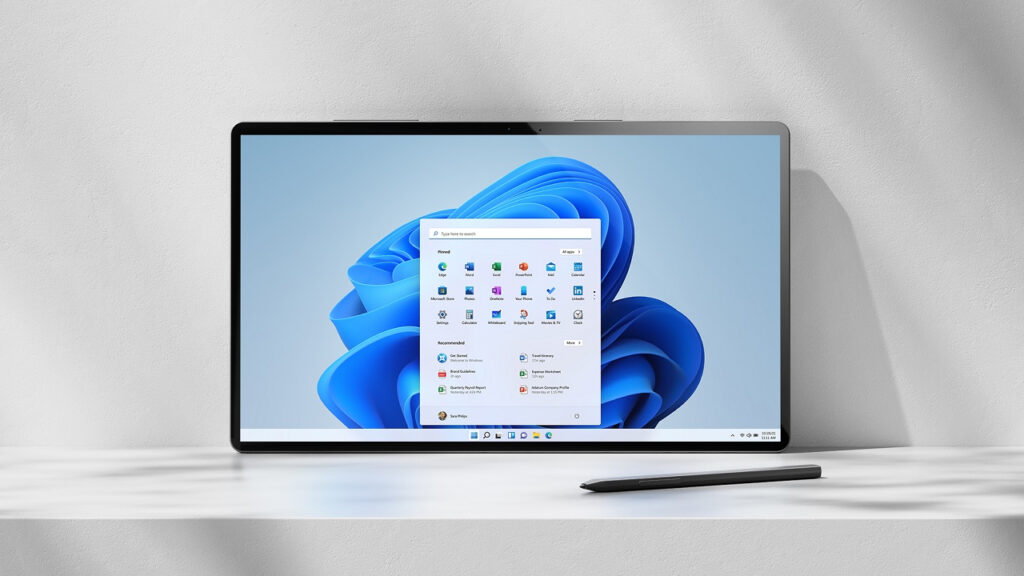
Iemesli noņemt pārī savienotu Bluetooth ierīci Tie var atšķirties. Iespējams, jūs vairs neizmantojat austiņas, jūsu tastatūra vairs nedarbojas pareizi vai vienkārši vēlaties iztīrīt savienojumu sarakstu, lai izvairītos no traucējumiem. Citi izplatīti iemesli ir šādi: Savienojamības problēmas, kļūdas, mēģinot savienot pārī jaunas ierīcesvai vēlme novērst vecāku ierīču turpmāku parādīšanos vai kļūdainu savienojumu.
Jebkurā gadījumā iekšā Tecnobits Mums ir daudz ceļvežu un palīdzības par šo tēmu, neatkarīgi no tā, vai tas ir par jaunu ierīču savienošanu pārī vai Bluetooth trikiem. Lūk, daži ieteikumi, ja vēlaties optimizēt ierīces lietošanu: Kā koplietot datora interneta savienojumu, izmantojot Bluetooth operētājsistēmā Windows 11
Soli pa solim: kā noņemt Bluetooth ierīces no iestatījumiem

Windows 11 nodrošina tiešu metodi, lai noņemt Bluetooth ierīces no saviem iestatījumiem. Lūk, kā to izdarīt skaidri:
- Noklikšķiniet uz Sākumlapas ikona vai nospiediet taustiņu Windows uz tastatūras.
- Izvēlieties konfigurācija (zobrata ikona).
- Sānu izvēlnē noklikšķiniet uz ierīces un pēc tam piekļūstiet sadaļai Bluetooth un ierīces.
- Pārī savienoto ierīču sarakstā atrodiet ierīci, kuru vēlaties noņemt.
- Noklikšķiniet uz trīs punkti blakus ierīcei un atlasiet Noņemiet ierīci.
- Uznirstošajā logā apstipriniet, ka vēlaties to dzēst.
svarīgsPēc šīm darbībām ierīcei vajadzētu pazust no saraksta. Ja tas nenotiek, mēģiniet restartēt datoru un vēlreiz pārbaudīt Bluetooth sadaļu, jo dažos gadījumos sistēmai var būt nepieciešams zināms laiks, lai atjauninātu pievienoto ierīču sarakstu.
Ko darīt, ja nevaru atvienot Bluetooth ierīci?
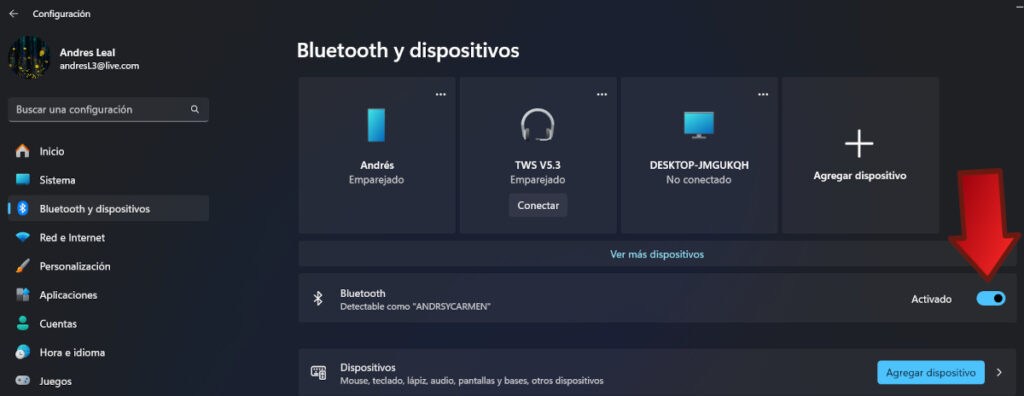
Dažreiz, Operētājsistēmā Windows 11 var rasties problēmas, noņemot noteiktas ierīces.Piemēram, jūs varat konstatēt, ka ierīces noņemšanas poga nereaģē, rodas kļūda vai ierīce joprojām tiek rādīta pēc datora restartēšanas. Saskaņā ar daudzu lietotāju pieredzi forumos, piemēram, Reddit, šī ir diezgan izplatīta problēma.
Alternatīvi risinājumi iestrēgušu Bluetooth ierīču noņemšanai
- Uz laiku atspējojiet Bluetooth un pēc tam ieslēdziet to vēlreiz: Dažreiz Bluetooth izslēgšana un ieslēgšana iestatījumos var atsvaidzināt sarakstu un ļaut noņemt ierīci.
- Noņemiet ierīci no ierīču pārvaldnieka:
- prese Logi + X un atlasiet Ierīču pārvaldnieks.
- Paplašiniet sadaļu Bluetooth.
- Ar peles labo pogu noklikšķiniet uz tās ierīces nosaukuma, kuru vēlaties noņemt, un atlasiet Atinstalējiet ierīci.
- Restartējiet datoru, lai lietotu izmaiņas.
- Noņemiet atlikušos failus no Bluetooth ierīcēm: Dažreiz sistēma saglabā vecu ierīces informāciju reģistrā vai sistēmas mapē. Šos ierakstus var noņemt, veicot tālāk norādītās darbības.
- prese Windows + RRaksta regedit un nospiediet Enter.
- Virzieties uz HKEY_LOCAL_MACHINE\SYSTEM\CurrentControlSet\Services\BTHPORT\Parametri\Devices.
- Atrodiet tās ierīces atslēgu, kuru vēlaties noņemt, un izdzēsiet to (pirms reģistra modificēšanas izveidojiet dublējumu).
- Izmantojiet trešo pušu utilītas: Ir pieejamas bezmaksas un maksas programmas, kas var palīdzēt pārvaldīt Bluetooth ierīces sarežģītākos veidos. Dažas ļauj piespiedu kārtā dzēst ierīces vai pilnībā notīrīt ar Bluetooth saistīto sistēmas kešatmiņu.
Bieži uzdotie jautājumi par Bluetooth ierīču noņemšanu
- Vai es varu atjaunot izdzēstu ierīci? Ja noņemsiet ierīci, tā būs atkārtoti jāsavieno pārī tikai nepieciešamības gadījumā. Informācija par pašu ierīci netiks dzēsta, tiks dzēsta tikai informācija par tās savienošanu pārī ar datoru.
- Kāpēc, mēģinot atvienot ierīci, tiek parādīta kļūda? Tas varētu būt saistīts ar draiveru problēmām, Windows atjauninājumu problēmām vai Bluetooth pakalpojuma nepareizu reaģēšanu. Parasti palīdz restartēšana, bet, ja tas nepalīdz, izmēģiniet iepriekš minētās alternatīvās metodes.
- Ko darīt, ja noņemtā ierīce atkal parādās? Tas var notikt, ja ierīce joprojām ir ieslēgta un atrodas pārī savienošanas režīmā datora tuvumā. Pēc ierīces noņemšanas noteikti pilnībā izslēdziet to un restartējiet datoru.
Bieži sastopamas problēmas un to risināšanas veidi
Daudzi lietotāji ir ziņojuši Forumos, piemēram, Reddit un Microsoft Answers, ir ziņots par grūtībām, noņemot Bluetooth ierīces, īpaši pēc Windows atjauninājumiem vai ja ir pievienotas vairākas ierīces. Apskatīsim visbiežāk sastopamās kļūdas un to novēršanas veidus:
- Ierīce nav iekļauta sarakstā: Atjaunināšana, iespējams, neizdevās. Mēģiniet atjaunināt Bluetooth draiverus no ierīču pārvaldnieka vai izmantojot Windows atjauninājumu.
- Noņemšanas poga ir atspējota: Aizveriet sadaļu “Iestatījumi”, restartējiet datoru un mēģiniet vēlreiz. Ja problēma joprojām pastāv, izmantojiet ierīču pārvaldnieku vai reģistra redaktoru.
- Ierīce tiek lietota: Pārliecinieties, vai ierīce nav aktīva un neatskaņo skaņu. Pirms mēģināt to dzēst, izslēdziet to.
- Kļūda “Šo ierīci nevar noņemt” vai līdzīga: Izmēģiniet uzlaboto reģistra metodi vai trešo pušu utilītas, kas specializējas bloķētu Bluetooth ierīču tīrīšanā.
Padomi, kā izvairīties no Bluetooth problēmām operētājsistēmā Windows 11
- Vienmēr atjauniniet Bluetooth draiverusTas uzlabo saderību un samazina kļūdas, savienojot ierīces pārī un atvienojot.
- Nepārslogojiet pārī savienoto ierīču sarakstuJa jums ir daudz vecu vai nelietotu ierīču, ieteicams tās regulāri utilizēt.
- Izvairieties no traucējumiem strādājot ar Bluetooth, turiet citas bezvadu ierīces attālumā.
- Pēc būtisku izmaiņu veikšanas restartējiet datoru (piemēram, vairāku ierīču vienlaicīga noņemšana), lai iestatījumi tiktu pareizi atjaunināti.
Kopienas stila risinājumi un reālās dzīves piemēri
Tādos forumos kā Reddit, Daudzi lietotāji dalās ar trikiem un alternatīvām darbībām kad parastās metodes neizdodas. Dažiem ir izdevies atiestatīt Bluetooth no barošanas opcijām, citiem izmantojot īpašu programmatūru, un vēl dažiem pat manuāli iztīrot Windows reģistru. Atslēga slēpjas pacietību un risinājumu izmēģināšanu, līdz atrodat tādu, kas der jūsu gadījumam, jo katrs dators var reaģēt atšķirīgi atkarībā no draivera versijas, sistēmas statusa un pievienotajām ierīcēm.
Ir ieteicams Atstājiet tikai tās ierīces, kuras faktiski izmantojat, restartējiet pēc izmaiņām un, ja problēmas joprojām pastāv, meklējiet atbalstu specializētos forumos vai atjauniniet uz jaunāko Windows 11 versiju, jo kļūdas dažreiz rodas kļūdu dēļ, kas jau ir novērstas jaunākajos ielāpos.
Bluetooth ierīču noņemšanas process operētājsistēmā Windows 11 var atšķirties no vienkārša līdz ārkārtīgi sarežģītam atkarībā no gadījuma. Ja izpildīsiet aprakstītās darbības un pielietosiet šajā rakstā sniegtos padomus, jums būs labas izredzes atstāt datoru tīru no nevēlamām ierīcēm un gatavu turpmākiem ātriem un bezproblēmu savienojumiem. Mēs ceram, ka jūs jau zināt, kā noņemt pārī savienotas Bluetooth ierīces operētājsistēmā Windows 11. Ja neesat iemācījušies, kā to izdarīt, mēs atstājam jums saiti uz Microsoft atbalsta lapa ar šiem oficiālajiem datiem, lai saņemtu papildu palīdzību.
Kopš mazotnes aizrautīgs ar tehnoloģijām. Man patīk būt lietas kursā šajā nozarē un, galvenais, par to informēt. Tāpēc jau daudzus gadus esmu veltīts komunikācijai tehnoloģiju un videospēļu vietnēs. Jūs varat atrast mani rakstot par Android, Windows, MacOS, iOS, Nintendo vai jebkuru citu saistīto tēmu, kas jums ienāk prātā.